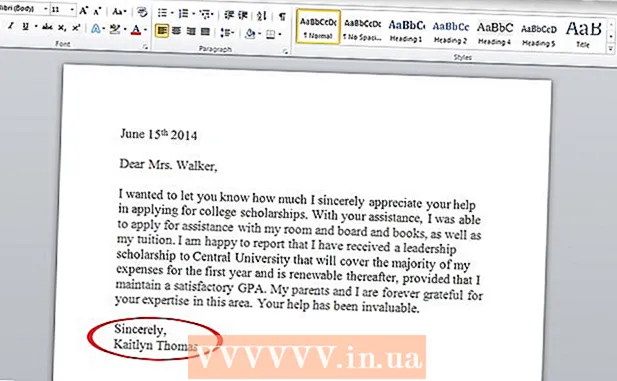Pengarang:
Christy White
Tanggal Pembuatan:
5 Boleh 2021
Tanggal Pembaruan:
1 Juli 2024

Isi
- Melangkah
- Metode 1 dari 5: Hapus riwayat pencarian Google
- Metode 2 dari 5: Hapus Riwayat Pencarian Facebook
- Metode 3 dari 5: Hapus riwayat pencarian Instagram
- Metode 4 dari 5: Hapus riwayat pencarian Twitter Anda
- Metode 5 dari 5: Hapus riwayat pencarian Bing Anda
- Tips
Dengan menghapus pencarian terkini, Anda menjaga riwayat penjelajahan di komputer Anda terisolasi dari orang lain yang menggunakan komputer Anda. Sebagian besar browser internet menawarkan opsi untuk menghapus riwayat Anda. Pada artikel ini, Anda akan belajar cara menghapus pencarian terbaru dan riwayat penjelajahan di platform internet yang paling sering digunakan.
Melangkah
Metode 1 dari 5: Hapus riwayat pencarian Google
 Pergi ke https://myactivity.google.com di browser internet Anda. Di halaman ini Anda akan menemukan semua aktivitas Google Anda: pencarian Anda melalui Google, tetapi juga aktivitas Anda di platform Google lainnya, seperti Google Assistant, YouTube dan Google Play Store.
Pergi ke https://myactivity.google.com di browser internet Anda. Di halaman ini Anda akan menemukan semua aktivitas Google Anda: pencarian Anda melalui Google, tetapi juga aktivitas Anda di platform Google lainnya, seperti Google Assistant, YouTube dan Google Play Store. - Klik "Masuk" jika Anda tidak secara otomatis masuk ke akun Google Anda. Pilih akun Anda dan masukkan detail login Anda. Jika Anda tidak melihat akun Anda sendiri, klik Masuk ke akun lain. Masukkan alamat email Anda dan detail login lainnya dan klik Selanjutnya.
- Saat Anda menggunakan Google tanpa masuk ke akun, Anda dapat dengan mudah menghapus riwayat pencarian dengan menghapus riwayat pencarian dari browser Anda. Anda dapat melakukannya di Google Chrome, Internet Explorer, Firefox, dan Safari.
- Klik + Filter berdasarkan tanggal dan aktivitas. Tombol ini terletak di bawah bilah pencarian di bagian atas layar.
- Pilih slot waktu. Gunakan menu drop-down di bagian atas untuk memilih periode. Pilih dari "Hari Ini", "Kemarin", "Minggu Lalu", "30 Hari Terakhir", "Selalu", atau "Kustom".
- Saat Anda memilih "Kustom", Anda dapat menggunakan kalender di sebelah menu untuk memilih tanggal mulai dan akhir. Gunakan ikon kalender di sebelah kiri untuk tanggal mulai dan ikon di sebelah kanan untuk tanggal akhir.
- Klik Cari tab. Tab ini tercantum di bawah "Filter berdasarkan Produk Google" di bagian bawah layar. Tab yang Anda pilih berubah menjadi biru.
- Anda dapat memilih lebih banyak produk, seperti "Penelusuran Video", "Penelusuran Gambar", "Asisten", dll.
- klik Untuk melamar. Tombol ini berada di kanan bawah layar. Setelah ini, Anda akan melihat aktivitas pencarian Anda dari periode yang dipilih.
- klik ⋮. Ini adalah ikon dengan tiga titik satu di atas yang lain di sisi kanan bilah pencarian. Ini akan memunculkan menu lipat.
- klik Hapus hasil. Anda dapat melihat ini di menu yang muncul setelah mengklik ikon tiga titik.
- Anda juga dapat menggulir ke bawah dan mengklik ikon dengan tiga titik (⋮) yang ada di samping penelusuran terpisah, lalu aktif menghapus. Anda juga dapat mengklik ikon tempat sampah di sebelah tanggal tertentu dari hasil pencarian.
- klik menghapus. Ini ada di kanan bawah. Ini menghapus pencarian Anda untuk periode yang dipilih.
- Hapus juga riwayat Anda untuk Alexa, Skype, Yahoo, dan Pinterest.
Metode 2 dari 5: Hapus Riwayat Pencarian Facebook
 Buka Facebook. Facebook memiliki ikon biru dengan huruf "f" putih. Ketuk ikon di layar beranda perangkat seluler Anda.
Buka Facebook. Facebook memiliki ikon biru dengan huruf "f" putih. Ketuk ikon di layar beranda perangkat seluler Anda. - Anda juga bisa pergi ke https://www.facebook.com masuk ke antar browser Anda untuk membuka Facebook di komputer Anda.
- Masukkan detail login Anda jika Anda tidak login secara otomatis. Untuk melakukan ini, ketuk Gabung.
 Ketuk ikon yang terlihat seperti rumah (hanya di aplikasi). Ini adalah opsi pertama di kiri bawah aplikasi Facebook. Ketuk ikon ini untuk membuka halaman beranda Anda.
Ketuk ikon yang terlihat seperti rumah (hanya di aplikasi). Ini adalah opsi pertama di kiri bawah aplikasi Facebook. Ketuk ikon ini untuk membuka halaman beranda Anda.  Klik ikon dengan kaca pembesar. Ikon ini terletak di kanan atas aplikasi seluler. Di browser, Anda akan menemukannya di kanan atas di sebelah bilah pencarian.
Klik ikon dengan kaca pembesar. Ikon ini terletak di kanan atas aplikasi seluler. Di browser, Anda akan menemukannya di kanan atas di sebelah bilah pencarian.  klik edit. Opsi ini terletak di kanan atas daftar hasil pencarian. Anda hanya akan melihat opsi ini jika tidak ada apa pun di kotak pencarian di bilah pencarian.
klik edit. Opsi ini terletak di kanan atas daftar hasil pencarian. Anda hanya akan melihat opsi ini jika tidak ada apa pun di kotak pencarian di bilah pencarian.  klik Hapus Riwayat Pencarian. Ini di atas daftar pencarian terbaru Anda. Di aplikasi seluler, ini segera menghapus pencarian Anda. Pertama-tama Anda akan melihat layar konfirmasi di browser internet Anda.
klik Hapus Riwayat Pencarian. Ini di atas daftar pencarian terbaru Anda. Di aplikasi seluler, ini segera menghapus pencarian Anda. Pertama-tama Anda akan melihat layar konfirmasi di browser internet Anda.  klik Hapus Riwayat Pencarian (untuk interbrowser Anda). Ini menegaskan bahwa Anda ingin menghapus seluruh riwayat pencarian Anda.
klik Hapus Riwayat Pencarian (untuk interbrowser Anda). Ini menegaskan bahwa Anda ingin menghapus seluruh riwayat pencarian Anda.
Metode 3 dari 5: Hapus riwayat pencarian Instagram
 Jalankan Instagram. Aplikasi ini memiliki ikon warna-warni dengan kamera bergaya. Ketuk ikon di layar beranda atau di kotak aplikasi Anda untuk membuka Instagram.
Jalankan Instagram. Aplikasi ini memiliki ikon warna-warni dengan kamera bergaya. Ketuk ikon di layar beranda atau di kotak aplikasi Anda untuk membuka Instagram. - Ketuk Gabung jika Anda tidak masuk secara otomatis dan memasukkan semua detail pengguna Anda untuk masuk.
 Ketuk gambar profil Anda. Tombol ini berada di kanan bawah layar Instagram. Ini akan membuka halaman profil Anda.
Ketuk gambar profil Anda. Tombol ini berada di kanan bawah layar Instagram. Ini akan membuka halaman profil Anda.  Ketuk ☰. Ini adalah ikon dengan tiga garis horizontal di atas satu sama lain. Anda dapat menemukannya di kanan atas aplikasi.
Ketuk ☰. Ini adalah ikon dengan tiga garis horizontal di atas satu sama lain. Anda dapat menemukannya di kanan atas aplikasi.  Ketuk Pengaturan. Ini di sebelah ikon roda gigi. Tindakan ini akan membawa Anda ke layar pengaturan.
Ketuk Pengaturan. Ini di sebelah ikon roda gigi. Tindakan ini akan membawa Anda ke layar pengaturan.  Ketuk Keamanan (Android) atau Keamanan (iPhone). Anda dapat mengenali ini dari ikon dengan perisai.
Ketuk Keamanan (Android) atau Keamanan (iPhone). Anda dapat mengenali ini dari ikon dengan perisai.  Gulir ke bawah dan klik Hapus Riwayat Pencarian. Ini ada di bagian paling bawah layar keamanan.
Gulir ke bawah dan klik Hapus Riwayat Pencarian. Ini ada di bagian paling bawah layar keamanan.  Ketuk Hapus semuanya. Ini adalah teks biru di bagian atas layar.
Ketuk Hapus semuanya. Ini adalah teks biru di bagian atas layar.  Ketuk Hapus Riwayat Pencarian (Android) atau Hapus semuanya (iPhone). Tindakan ini akan menghapus seluruh riwayat pencarian Anda.
Ketuk Hapus Riwayat Pencarian (Android) atau Hapus semuanya (iPhone). Tindakan ini akan menghapus seluruh riwayat pencarian Anda.
Metode 4 dari 5: Hapus riwayat pencarian Twitter Anda
 Buka Twitter. Twitter memiliki ikon biru dengan gambar burung di dalamnya. Ketuk ikon untuk membuka Twitter di perangkat seluler Anda.
Buka Twitter. Twitter memiliki ikon biru dengan gambar burung di dalamnya. Ketuk ikon untuk membuka Twitter di perangkat seluler Anda. - Ketuk Gabung di bagian bawah layar, jika Anda tidak segera masuk. Masukkan alamat email dan kata sandi Anda dan klik Gabung.
 Ketuk ikon kaca pembesar. Ini adalah ikon kedua di bagian bawah layar. Ini akan membawa Anda ke layar pencarian.
Ketuk ikon kaca pembesar. Ini adalah ikon kedua di bagian bawah layar. Ini akan membawa Anda ke layar pencarian.  Ketuk bilah pencarian. Bilah pencarian ada di bagian atas layar. Sekarang Anda akan melihat pencarian terbaru Anda.
Ketuk bilah pencarian. Bilah pencarian ada di bagian atas layar. Sekarang Anda akan melihat pencarian terbaru Anda.  Ketuk ikon "x". Tombol ini berada di bagian atas layar, di seberang "Recent".
Ketuk ikon "x". Tombol ini berada di bagian atas layar, di seberang "Recent".  Ketuk menghapus. Anda dapat melihat ini di layar pop-up di Android, atau di seberang "Terbaru" di iPhone atau iPad Anda. Ketuk menghapus untuk menghapus riwayat pencarian Anda.
Ketuk menghapus. Anda dapat melihat ini di layar pop-up di Android, atau di seberang "Terbaru" di iPhone atau iPad Anda. Ketuk menghapus untuk menghapus riwayat pencarian Anda.
Metode 5 dari 5: Hapus riwayat pencarian Bing Anda
 Pergi ke https://account.microsoft.com/account/privacy di browser internet Anda. Ini adalah halaman web pengaturan privasi Anda untuk Microsoft.
Pergi ke https://account.microsoft.com/account/privacy di browser internet Anda. Ini adalah halaman web pengaturan privasi Anda untuk Microsoft. - Jika Anda tidak masuk secara otomatis, klik Gabung di kanan atas layar dan masukkan informasi pengguna Anda untuk akun Microsoft Anda.
- Saat Anda menggunakan Bing untuk mencari tanpa masuk, Anda dapat menghapus riwayat pencarian di browser Anda. Anda dapat melakukannya untuk Google Chrome, Internet Explorer, dan Firefox.
 klik Masuk dengan Microsoft. Ini adalah tombol biru di bawah judul tebal yang bertuliskan "Kelola data Anda".
klik Masuk dengan Microsoft. Ini adalah tombol biru di bawah judul tebal yang bertuliskan "Kelola data Anda".  klik Email [alamat email Anda]. Ini berada di samping ikon yang terlihat seperti amplop.
klik Email [alamat email Anda]. Ini berada di samping ikon yang terlihat seperti amplop.  Periksa email Anda. Biarkan situs web tetap terbuka dan buka program email yang Anda gunakan untuk alamat email yang terkait dengan akun Microsoft Anda. Ini dia email dari tim Microsoft dengan "kode keamanan akun Microsoft" di baris subjek. Di email ini Anda akan menemukan kode keamanan 6 digit.
Periksa email Anda. Biarkan situs web tetap terbuka dan buka program email yang Anda gunakan untuk alamat email yang terkait dengan akun Microsoft Anda. Ini dia email dari tim Microsoft dengan "kode keamanan akun Microsoft" di baris subjek. Di email ini Anda akan menemukan kode keamanan 6 digit.  Masukkan kode keamanan dan klik Memeriksa. Ketika Anda telah menerima email tersebut, kembali ke browser Anda dan masukkan kode keamanan pada halaman akun Microsoft. Kemudian klik Memeriksa.
Masukkan kode keamanan dan klik Memeriksa. Ketika Anda telah menerima email tersebut, kembali ke browser Anda dan masukkan kode keamanan pada halaman akun Microsoft. Kemudian klik Memeriksa.  klik Lihat dan hapus riwayat pencarian. Ini adalah bilah abu-abu di bawah kotak "Riwayat Pencarian".
klik Lihat dan hapus riwayat pencarian. Ini adalah bilah abu-abu di bawah kotak "Riwayat Pencarian". - Anda juga bisa Lihat dan hapus riwayat penjelajahan Klik untuk menghapus riwayat pencarian dari browser Microsoft Edge Anda.
 klik Hapus aktivitas. Ini adalah teks biru di sebelah kanan daftar riwayat pencarian Anda. Teks ini di sebelah ikon tempat sampah.
klik Hapus aktivitas. Ini adalah teks biru di sebelah kanan daftar riwayat pencarian Anda. Teks ini di sebelah ikon tempat sampah.  klik Untuk membersihkan. Ini adalah tombol abu-abu di bagian bawah halaman peringatan. Dengan tindakan ini Anda menghapus riwayat pencarian lengkap Anda.
klik Untuk membersihkan. Ini adalah tombol abu-abu di bagian bawah halaman peringatan. Dengan tindakan ini Anda menghapus riwayat pencarian lengkap Anda.
Tips
- Aktifkan mode penyamaran atau mode privat untuk mencegah browser Anda menyimpan riwayat pencarian Anda. Dalam mode ini Anda dapat menelusuri dan mencari secara anonim tanpa harus menghapus riwayat penelusuran Anda sesudahnya.